-
-
Quelle est la place d'une appliance NetScaler dans le réseau ?
-
Comment un NetScaler communique avec les clients et les serveurs
-
Accélérez le trafic équilibré de charge en utilisant la compression
-
-
Déployer une instance NetScaler VPX
-
Optimisez les performances de NetScaler VPX sur VMware ESX, Linux KVM et Citrix Hypervisors
-
Prise en charge de l'augmentation de l'espace disque NetScaler VPX
-
Améliorez les performances SSL-TPS sur les plateformes de cloud public
-
Configurer le multithreading simultané pour NetScaler VPX sur les clouds publics
-
Installation d'une instance NetScaler VPX sur un serveur bare metal
-
Installation d'une instance NetScaler VPX sur Citrix Hypervisor
-
Installation d'une instance NetScaler VPX sur VMware ESX
-
Configurer NetScaler VPX pour utiliser l'interface réseau VMXNET3
-
Configurer NetScaler VPX pour utiliser l'interface réseau SR-IOV
-
Configurer NetScaler VPX pour utiliser Intel QAT pour l'accélération SSL en mode SR-IOV
-
Migration du NetScaler VPX de E1000 vers les interfaces réseau SR-IOV ou VMXNET3
-
Configurer NetScaler VPX pour utiliser l'interface réseau PCI passthrough
-
-
Installation d'une instance NetScaler VPX sur le cloud VMware sur AWS
-
Installation d'une instance NetScaler VPX sur des serveurs Microsoft Hyper-V
-
Installation d'une instance NetScaler VPX sur la plateforme Linux-KVM
-
Provisioning de l'appliance virtuelle NetScaler à l'aide d'OpenStack
-
Provisioning de l'appliance virtuelle NetScaler à l'aide du Virtual Machine Manager
-
Configuration des appliances virtuelles NetScaler pour utiliser l'interface réseau SR-IOV
-
Configuration des appliances virtuelles NetScaler pour utiliser l'interface réseau PCI Passthrough
-
Provisioning de l'appliance virtuelle NetScaler à l'aide du programme virsh
-
Provisioning de l'appliance virtuelle NetScaler avec SR-IOV sur OpenStack
-
Déployer une instance NetScaler VPX sur AWS
-
Serveurs d'équilibrage de charge dans différentes zones de disponibilité
-
Déployer une paire HA VPX dans la même zone de disponibilité AWS
-
Haute disponibilité dans différentes zones de disponibilité AWS
-
Déployez une paire VPX haute disponibilité avec des adresses IP privées dans différentes zones AWS
-
Protégez AWS API Gateway à l'aide du pare-feu d'applications Web NetScaler
-
Configurer une instance NetScaler VPX pour utiliser l'interface réseau SR-IOV
-
Configurer une instance NetScaler VPX pour utiliser la mise en réseau améliorée avec AWS ENA
-
Déployer une instance NetScaler VPX sur Microsoft Azure
-
Architecture réseau pour les instances NetScaler VPX sur Microsoft Azure
-
Configurer plusieurs adresses IP pour une instance autonome NetScaler VPX
-
Configurer une configuration haute disponibilité avec plusieurs adresses IP et cartes réseau
-
Déployez une paire de haute disponibilité NetScaler sur Azure avec ALB en mode IP flottant désactivé
-
Configurer une instance NetScaler VPX pour utiliser le réseau accéléré Azure
-
Configurez les nœuds HA-INC à l'aide du modèle de haute disponibilité NetScaler avec Azure ILB
-
Installation d'une instance NetScaler VPX sur la solution Azure VMware
-
Configurer une instance autonome NetScaler VPX sur la solution Azure VMware
-
Configurer une configuration de haute disponibilité NetScaler VPX sur la solution Azure VMware
-
Configurer le serveur de routage Azure avec la paire NetScaler VPX HA
-
Ajouter des paramètres de mise à l'échelle automatique Azure
-
Configurer GSLB sur une configuration haute disponibilité active en veille
-
Déployez NetScaler GSLB sur Azure
-
Configurer des pools d'adresses (IIP) pour un dispositif NetScaler Gateway
-
Scripts PowerShell supplémentaires pour le déploiement Azure
-
Déployer une instance NetScaler VPX sur Google Cloud Platform
-
Déployer une paire haute disponibilité VPX sur Google Cloud Platform
-
Déployer une paire VPX haute disponibilité avec des adresses IP privées sur Google Cloud Platform
-
Installation d'une instance NetScaler VPX sur Google Cloud VMware Engine
-
Support de dimensionnement VIP pour l'instance NetScaler VPX sur GCP
-
-
Automatisez le déploiement et les configurations de NetScaler
-
Solutions pour les fournisseurs de services de télécommunication
-
Trafic du plan de contrôle de l'équilibrage de charge basé sur les protocoles Diameter, SIP et SMPP
-
Utilisation de la bande passante avec la fonctionnalité de redirection du cache
-
Optimisation du protocole TCP avec NetScaler
-
-
Authentification, autorisation et audit du trafic des applications
-
Fonctionnement de l'authentification, de l'autorisation et de l'audit
-
Composants de base de la configuration de l'authentification, de l'autorisation et de l'audit
-
-
Autorisation de l'accès des utilisateurs aux ressources de l'application
-
NetScaler en tant que proxy du service de fédération Active Directory
-
NetScaler Gateway sur site en tant que fournisseur d'identité pour Citrix Cloud
-
Prise en charge de la configuration de l'attribut de cookie SameSite
-
Résoudre les problèmes liés à l'authentification et à l'autorisation
-
-
-
-
Configurer une expression de stratégie avancée : pour démarrer
-
Expressions de stratégie avancées : utilisation de dates, d'heures et de chiffres
-
Expressions de stratégie avancées : analyse des données HTTP, TCP et UDP
-
Expressions de politique avancées : analyse des certificats SSL
-
Expressions de stratégie avancées : adresses IP et MAC, débit, identifiants VLAN
-
Expressions politiques avancées : fonctions d'analyse des flux
-
Exemples didacticiels de politiques avancées pour la réécriture
-
-
-
-
-
Protection basée sur la grammaire SQL pour les charges utiles HTML et JSON
-
Protection basée sur la grammaire par injection de commandes pour la charge utile HTML
-
Règles de relaxation et de refus pour la gestion des attaques par injection HTML SQL
-
Prise en charge du pare-feu d'application pour Google Web Toolkit
-
Vérifications de protection XML
-
Cas d'utilisation - Liaison de la stratégie Web App Firewall à un serveur virtuel VPN
-
Articles sur les alertes de signatures
-
-
Traduire l'adresse IP de destination d'une requête vers l'adresse IP d'origine
-
-
Prise en charge de la configuration de NetScaler dans un cluster
-
-
-
Groupes de nœuds pour les configurations repérées et partiellement entrelacées
-
Désactivation de la direction sur le fond de panier du cluster
-
Suppression d'un nœud d'un cluster déployé à l'aide de l'agrégation de liens de cluster
-
Surveillance de la configuration du cluster à l'aide de la MIB SNMP avec lien SNMP
-
Surveillance des échecs de propagation des commandes dans un déploiement de cluster
-
Liaison d'interface VRRP dans un cluster actif à nœud unique
-
Scénarios de configuration et d'utilisation du cluster
-
Migration d'une configuration HA vers une configuration de cluster
-
Interfaces communes pour le client et le serveur et interfaces dédiées pour le fond de panier
-
Commutateur commun pour le client, le serveur et le fond de panier
-
Commutateur commun pour client et serveur et commutateur dédié pour fond de panier
-
Services de surveillance dans un cluster à l'aide de la surveillance des chemins
-
Opérations prises en charge sur des nœuds de cluster individuels
-
-
-
Configurer les enregistrements de ressources DNS
-
Créer des enregistrements MX pour un serveur d'échange de messagerie
-
Créer des enregistrements NS pour un serveur faisant autorité
-
Créer des enregistrements NAPTR pour le domaine des télécommunications
-
Créer des enregistrements PTR pour les adresses IPv4 et IPv6
-
Créer des enregistrements SOA pour les informations faisant autorité
-
Créer des enregistrements TXT pour contenir du texte descriptif
-
Configurer NetScaler en tant que résolveur de stubs non validant et sensible à la sécurité
-
Prise en charge des trames Jumbo pour le DNS pour gérer les réponses de grande taille
-
Configurer la mise en cache négative des enregistrements DNS
-
Cas d'utilisation : configuration de la fonction de gestion automatique des clés DNSSEC
-
Cas d'utilisation : comment révoquer une clé active compromise
-
-
Équilibrage de charge de serveur global
-
Configurez les entités GSLB individuellement
-
Synchronisation de la configuration dans une configuration GSLB
-
Cas d'utilisation : déploiement d'un groupe de services Autoscale basé sur l'adresse IP
-
-
Remplacer le comportement de proximité statique en configurant les emplacements préférés
-
Configuration de la sélection des services GSLB à l'aide du changement de contenu
-
Configurer GSLB pour les requêtes DNS avec des enregistrements NAPTR
-
Exemple de configuration parent-enfant complète à l'aide du protocole d'échange de métriques
-
-
Équilibrer la charge du serveur virtuel et des états de service
-
Protection d'une configuration d'équilibrage de charge contre les défaillances
-
-
Configuration des serveurs virtuels d'équilibrage de charge sans session
-
Réécriture des ports et des protocoles pour la redirection HTTP
-
Insérer l'adresse IP et le port d'un serveur virtuel dans l'en-tête de requête
-
Utiliser une adresse IP source spécifiée pour la communication principale
-
Définir une valeur de délai d'expiration pour les connexions client inactives
-
Utiliser un port source d'une plage de ports spécifiée pour les communications en arrière-plan
-
Configurer la persistance de l'adresse IP source pour la communication principale
-
-
Paramètres d'équilibrage de charge avancés
-
Protégez les applications sur les serveurs protégés contre les pics de trafic
-
Activer le nettoyage des connexions de serveur virtuel et de service
-
Activer ou désactiver la session de persistance sur les services TROFS
-
Activer la vérification de l'état TCP externe pour les serveurs virtuels UDP
-
Maintenir la connexion client pour plusieurs demandes client
-
Utiliser l'adresse IP source du client lors de la connexion au serveur
-
Définissez une limite sur le nombre de demandes par connexion au serveur
-
Définir une valeur de seuil pour les moniteurs liés à un service
-
Définir une valeur de délai d'attente pour les connexions client inactives
-
Définir une valeur de délai d'attente pour les connexions de serveur inactives
-
Définir une limite sur l'utilisation de la bande passante par les clients
-
Conserver l'identificateur VLAN pour la transparence du VLAN
-
Configurer les moniteurs dans une configuration d'équilibrage de charge
-
Configurer l'équilibrage de charge pour les protocoles couramment utilisés
-
Cas d'utilisation 3 : configurer l'équilibrage de charge en mode de retour direct du serveur
-
Cas d'utilisation 4 : Configuration des serveurs LINUX en mode DSR
-
Cas d'utilisation 5 : configurer le mode DSR lors de l'utilisation de TOS
-
Cas d'utilisation 7 : Configurer l'équilibrage de charge en mode DSR à l'aide d'IP sur IP
-
Cas d'utilisation 8 : Configurer l'équilibrage de charge en mode à un bras
-
Cas d'utilisation 9 : Configurer l'équilibrage de charge en mode en ligne
-
Cas d'utilisation 10 : Équilibrage de charge des serveurs de systèmes de détection d'intrusion
-
Cas d'utilisation 11 : Isolation du trafic réseau à l'aide de stratégies d'écoute
-
Cas d'utilisation 12 : configurer Citrix Virtual Desktops pour l'équilibrage de charge
-
Cas d'utilisation 14 : Assistant ShareFile pour l'équilibrage de charge Citrix ShareFile
-
Cas d'utilisation 15 : configurer l'équilibrage de charge de couche 4 sur l'appliance NetScaler
-
-
-
Configuration pour générer le trafic de données NetScaler FreeBSD à partir d'une adresse SNIP
-
-
-
Déchargement et accélération SSL
-
Matrice de prise en charge des certificats de serveur sur l'appliance ADC
-
Prise en charge du module de sécurité matérielle Thales Luna Network
-
-
-
Authentification et autorisation pour les utilisateurs système
-
Configuration des utilisateurs, des groupes d'utilisateurs et des stratégies de commande
-
Réinitialisation du mot de passe administrateur par défaut (nsroot)
-
Configuration de l'authentification des utilisateurs externes
-
Authentification basée sur une clé SSH pour les administrateurs NetScaler
-
Authentification à deux facteurs pour les utilisateurs système
-
-
-
Points à prendre en compte pour une configuration haute disponibilité
-
Synchronisation des fichiers de configuration dans une configuration haute disponibilité
-
Restriction du trafic de synchronisation haute disponibilité vers un VLAN
-
Configuration de nœuds haute disponibilité dans différents sous-réseaux
-
Limitation des basculements causés par les moniteurs de routage en mode non INC
-
Gestion des messages Heartbeat à haute disponibilité sur une appliance NetScaler
-
Supprimer et remplacer un NetScaler dans une configuration de haute disponibilité
-
This content has been machine translated dynamically.
Dieser Inhalt ist eine maschinelle Übersetzung, die dynamisch erstellt wurde. (Haftungsausschluss)
Cet article a été traduit automatiquement de manière dynamique. (Clause de non responsabilité)
Este artículo lo ha traducido una máquina de forma dinámica. (Aviso legal)
此内容已经过机器动态翻译。 放弃
このコンテンツは動的に機械翻訳されています。免責事項
이 콘텐츠는 동적으로 기계 번역되었습니다. 책임 부인
Este texto foi traduzido automaticamente. (Aviso legal)
Questo contenuto è stato tradotto dinamicamente con traduzione automatica.(Esclusione di responsabilità))
This article has been machine translated.
Dieser Artikel wurde maschinell übersetzt. (Haftungsausschluss)
Ce article a été traduit automatiquement. (Clause de non responsabilité)
Este artículo ha sido traducido automáticamente. (Aviso legal)
この記事は機械翻訳されています.免責事項
이 기사는 기계 번역되었습니다.책임 부인
Este artigo foi traduzido automaticamente.(Aviso legal)
这篇文章已经过机器翻译.放弃
Questo articolo è stato tradotto automaticamente.(Esclusione di responsabilità))
Translation failed!
Déployez NetScaler GSLB sur Azure
Face à la demande croissante, les entreprises qui exploitent un centre de données sur site au service de clients régionaux souhaitent évoluer et déployer leurs activités dans le monde entier à l’aide du cloud Azure. Avec NetScaler du côté de l’administrateur réseau, vous pouvez utiliser le GSLB StyleBook pour configurer des applications sur site et dans le cloud. Vous pouvez transférer la même configuration vers le cloud à l’aide de la console NetScaler. Vous pouvez accéder aux ressources sur site ou dans le cloud en fonction de la proximité avec GSLB. Cela vous permet de bénéficier d’une expérience fluide, où que vous vous trouviez dans le monde.
Présentation de DBS
NetScaler GSLB prend en charge l’utilisation de services basés sur le domaine (DBS) pour les équilibreurs de charge dans le cloud. Cela permet la découverte automatique des services cloud dynamiques à l’aide d’une solution d’équilibreur de charge cloud. Cette configuration permet à NetScaler d’implémenter GSLB DBS dans un environnement Active-Active. DBS permet de dimensionner les ressources dorsales dans les environnements Microsoft Azure à partir de la découverte DNS. Cette section couvre l’intégration entre NetScalers dans l’environnement Azure Autoscale.
Services basés sur des noms de domaine utilisant Azure Load Balancer (ALB)
GLSB DBS utilise le nom de domaine complet de l’utilisateur ALB pour mettre à jour dynamiquement les groupes de services GSLB afin d’inclure les serveurs principaux créés et supprimés dans Azure. Pour configurer cette fonctionnalité, l’utilisateur pointe le Citrix ADC vers son ALB afin d’acheminer dynamiquement vers différents serveurs dans Azure. Ils peuvent le faire sans avoir à mettre à jour manuellement Citrix ADC chaque fois qu’une instance est créée et supprimée dans Azure. La fonctionnalité Citrix ADC DBS pour les groupes de services GSLB utilise la découverte de services compatible DNS pour déterminer les ressources de service membres de l’espace de noms DBS identifié dans le groupe Autoscale.
L’image suivante décrit les composants de mise à l’échelle automatique NetScaler GSLB DBS avec des équilibreurs de charge cloud :
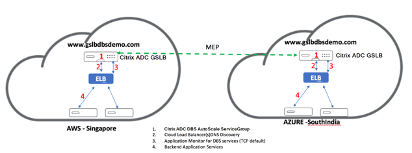
Prérequis pour Azure GSLB
Les prérequis pour les groupes de services NetScaler GSLB incluent un environnement Microsoft Azure fonctionnel doté des connaissances et des capacités nécessaires pour configurer des groupes de sécurité, des serveurs Web Linux, des appliances NetScaler au sein d’AWS, des adresses IP élastiques et des équilibreurs de charge élastiques (ELB).
-
L’intégration du service GSLB DBS nécessite NetScaler version 12.0.57 pour les instances d’équilibreur de charge Microsoft Azure.
-
Entité du groupe de services GSLB : NetScaler version 12.0.57.
-
Le groupe de services GSLB est introduit. Il prend en charge la mise à l’échelle automatique à l’aide de la découverte dynamique DBS.
-
Les composants fonctionnels DBS (service basé sur le domaine) doivent être liés au groupe de services GSLB.
Exemple :
```
> add server sydney_server LB-Sydney-xxxxxxxxxx.ap-southeast-2.elb.amazonaws.com
> add gslb serviceGroup sydney_sg HTTP -autoscale DNS -siteName sydney
> bind gslb serviceGroup sydney_sg sydney_server 80
<!--NeedCopy--> ```
Configuration des composants Azure
-
Connectez-vous à l’utilisateur Azure Portal et créez une nouvelle machine virtuelle à partir d’un modèle NetScaler.
-
Créez un équilibreur de charge Azure.
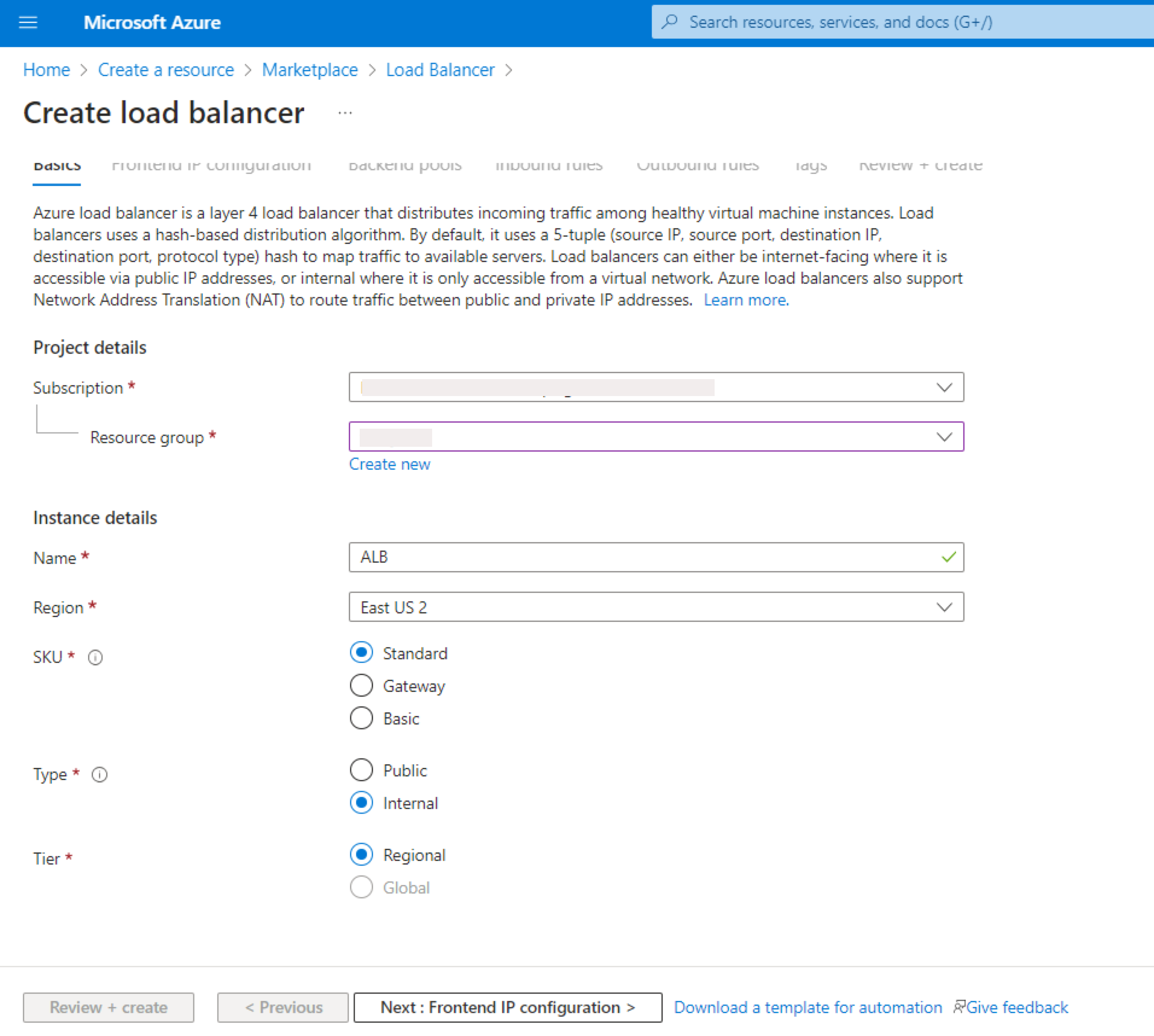
-
Ajoutez les pools principaux NetScaler créés.
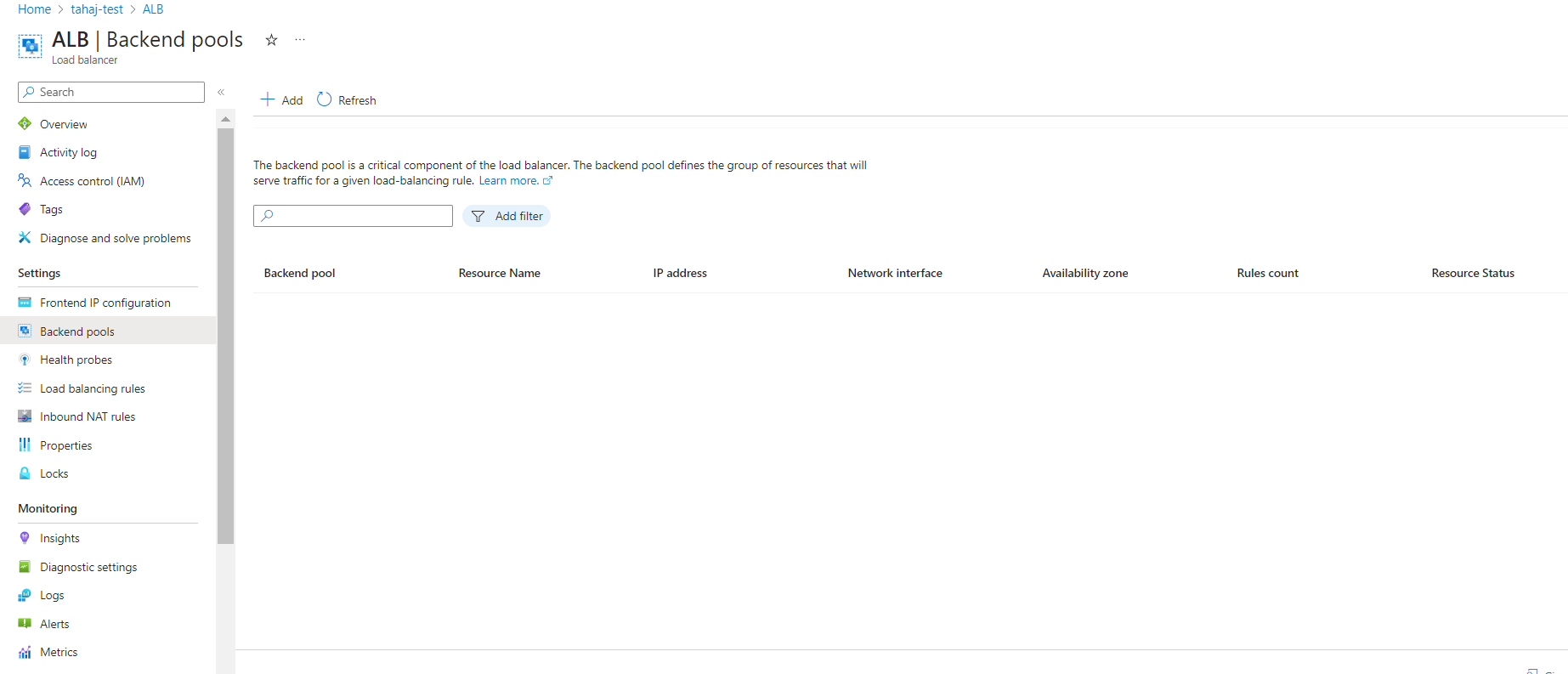
-
Créez une analyse de santé pour le port 80.
Créez une règle d’équilibrage de charge à l’aide de l’adresse IP frontale créée à partir de l’équilibreur de charge.
-
Protocole : TCP
-
Port principal : 80
-
Pool principal : NetScaler créé à l’étape 1
-
Analyse de santé : créée à l’étape 4
-
Persistance de la session : Aucun
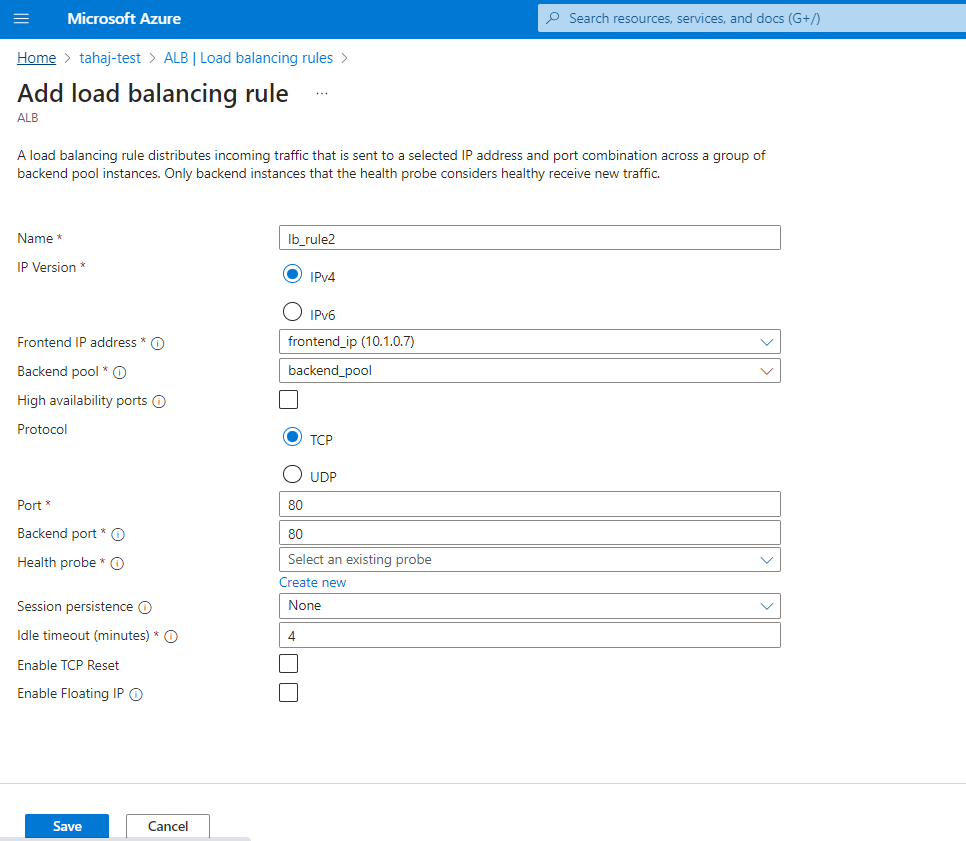
-
Configurer le service basé sur le domaine NetScaler GSLB
Les configurations suivantes résument ce qui est nécessaire pour activer les services basés sur le domaine pour la mise à l’échelle automatique des ADC dans un environnement compatible GSLB.
Configurations de gestion du trafic
Remarque :
Il est nécessaire de configurer NetScaler avec un serveur de noms ou un serveur virtuel DNS via lequel les domaines ELB /ALB sont résolus pour les groupes de services DBS. Pour plus d’informations sur les serveurs de noms ou les serveurs virtuels DNS, voir : DNS NameServer
-
Accédez àGestion du trafic > Équilibrage de charge > Serveurs.
-
Cliquez sur Ajouter pour créer un serveur, fournir un nom et un FQDN correspondant à l’enregistrement A (nom de domaine) dans Azure pour l’ALB.
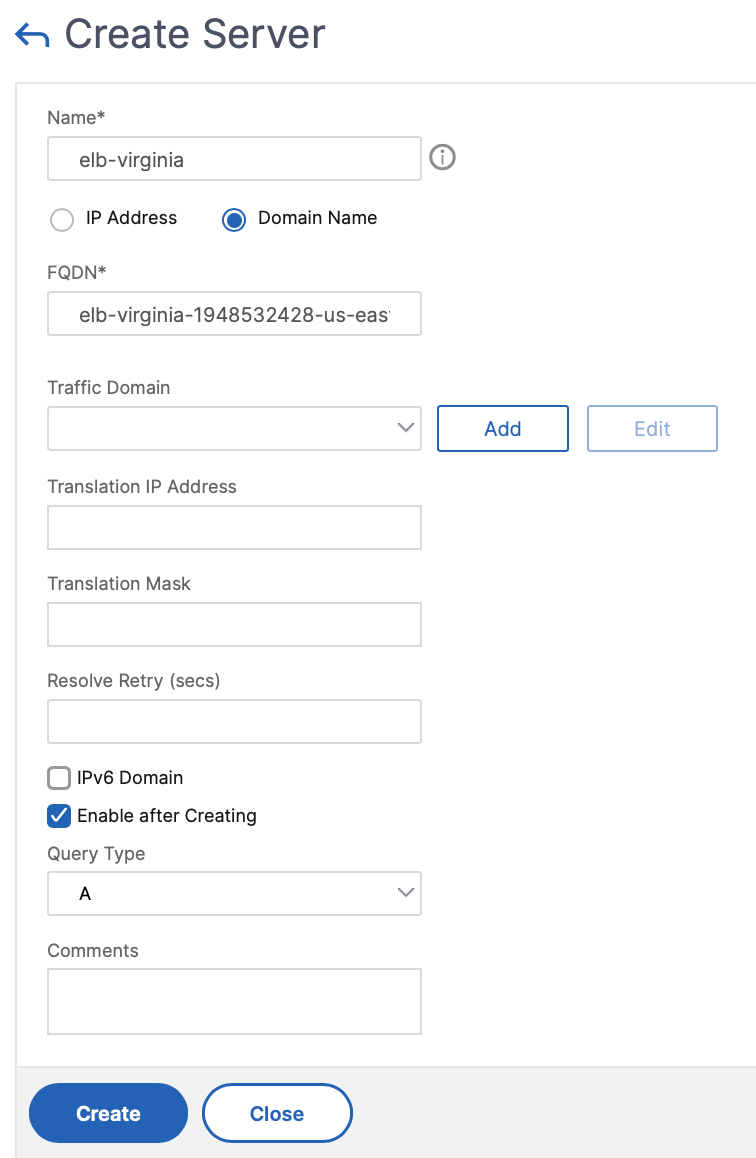
-
Répétez l’étape 2 pour ajouter le deuxième ALB à partir de la deuxième ressource dans Azure.
Configurations GSLB
-
Cliquez sur le bouton Ajouter pour configurer un site GSLB.
-
Spécifiez les détails de configuration du site GSLB
Donnez un nom au site. Le type est configuré comme distant ou local en fonction du NetScaler sur lequel vous configurez le site. L’adresse IP du site est l’adresse IP du site GSLB. Le site GSLB utilise cette adresse IP pour communiquer avec les autres sites GSLB. L’adresse IP publique est requise lors de l’utilisation d’un service cloud où une adresse IP particulière est hébergée sur un pare-feu externe ou un périphérique NAT. Le site doit être configuré en tant que site parent. Assurez-vous que les moniteurs de déclenchement sont réglés sur ALWAYS. Assurez-vous également de cocher les trois cases en bas pour Metric Exchange, Network Metric Exchangeet Persistence Session Entry Exchange.
Nous vous recommandons de régler le moniteur Trigger sur MEPDOWN. Pour plus d’informations, voirConfigurer un groupe de services GSLB.
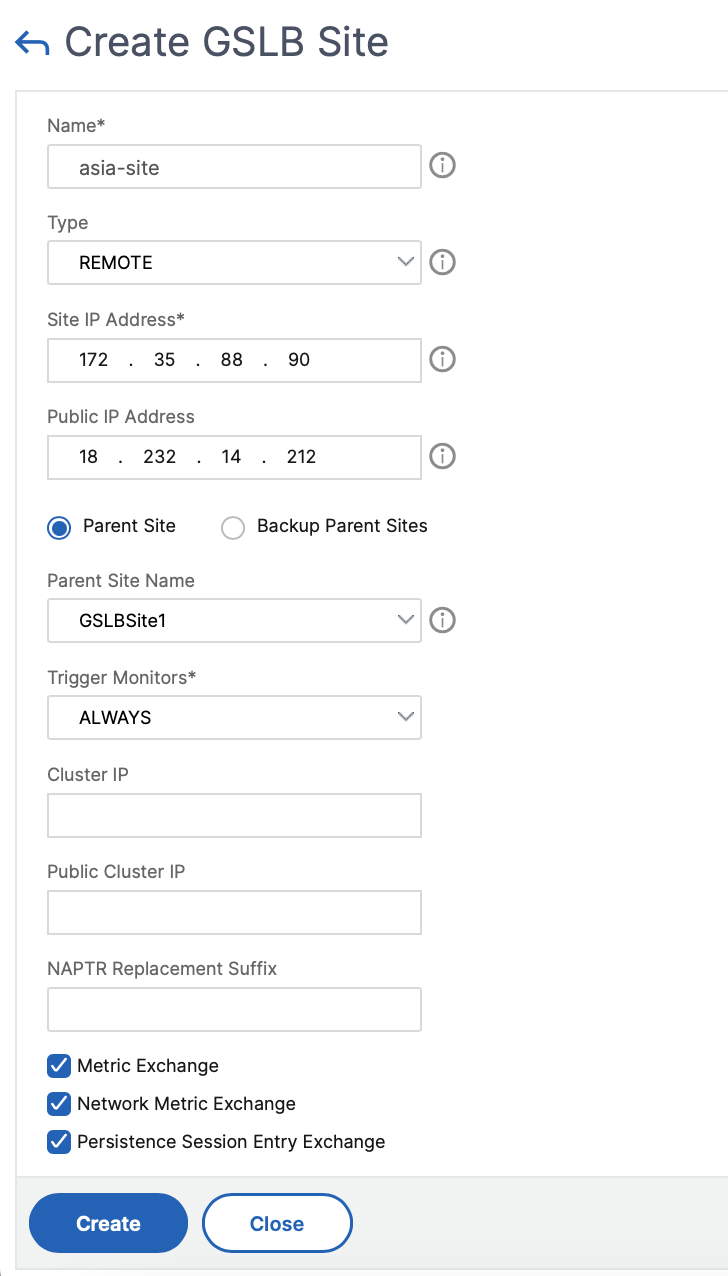
-
Cliquez surCréer.
-
Accédez àGestion du trafic > GSLB > Groupes de services.
-
Cliquez sur Ajouter pour ajouter un groupe de services.
-
Spécifiez les détails pour configurer le groupe de services
Nommez le groupe de services, utilisez le protocole HTTP. Sous Nom du site, choisissez le site que vous avez créé. Assurez-vous de configurer le mode AutoScale en tant que DNS et cochez les cases État et Contrôle de l’intégrité. Cliquez sur OK pour créer le groupe de services.
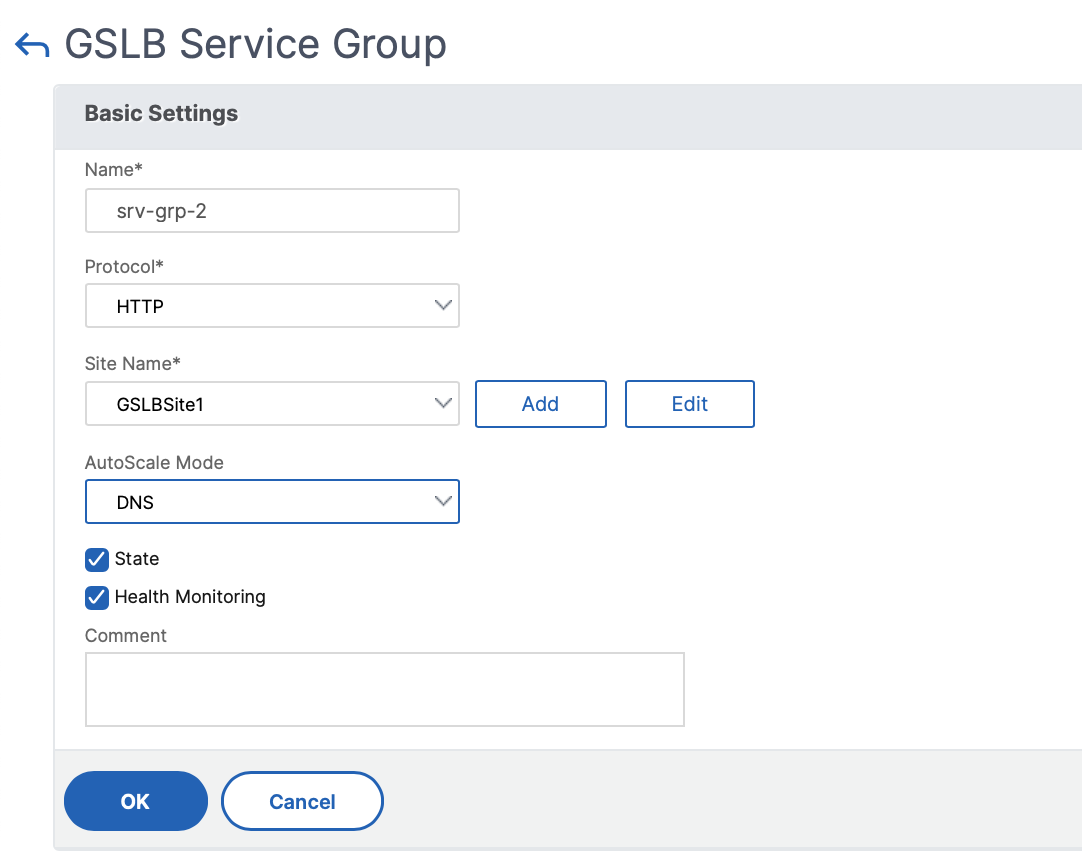
-
Cliquez sur Membres du groupe de services et sélectionnez Basé sur un serveur. Sélectionnez l’ELB correspondant qui a été configuré au début du guide d’exécution. Configurez le trafic pour passer par le port 80. Cliquez surCréer.
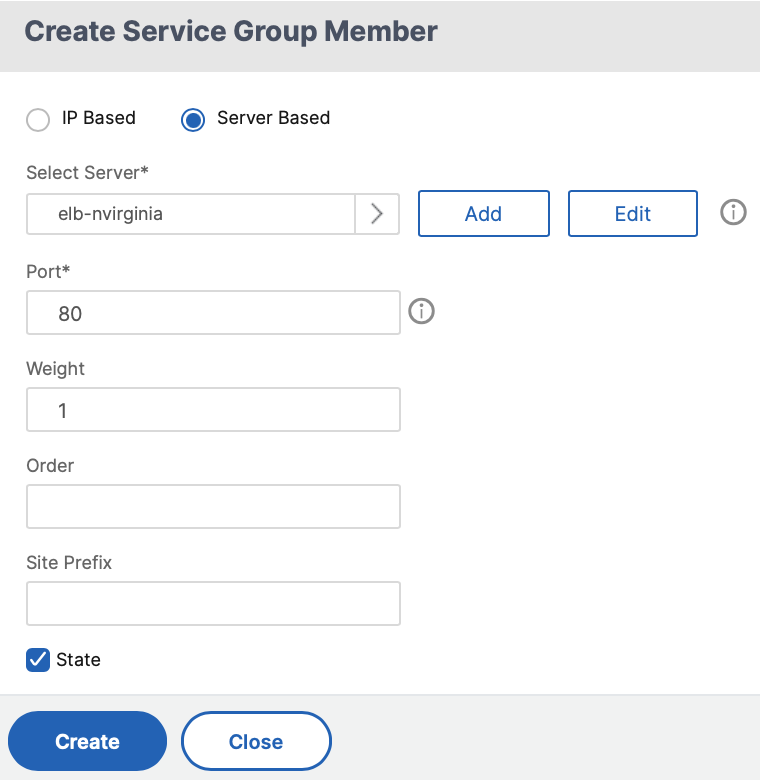
La liaison des membres du groupe de services doit être renseignée avec 2 instances qu’elle reçoit de l’ELB.
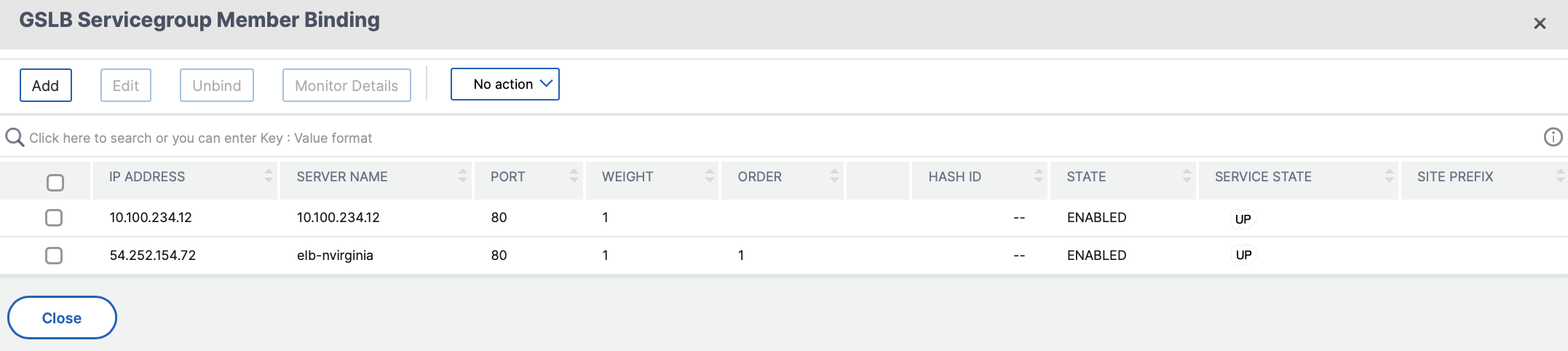
-
Répétez les étapes 5 et 6 pour configurer le groupe de services pour le deuxième emplacement de ressources dans Azure. (Cela peut être fait à partir de la même interface graphique NetScaler).
-
Pour configurer un serveur virtuel GSLB. Accédez à Gestion du trafic > GSLB > Serveurs virtuels.
- Cliquez sur Ajouter pour créer le serveur virtuel.
-
Spécifiez les détails pour configurer le serveur virtuel GSLB.
Nommez le serveur, le type d’enregistrement DNS est défini comme A, le type de service est défini comme HTTP et cochez les cases Activer après la création et la journalisation AppFlow. Cliquez sur OK pour créer le serveur virtuel GSLB.
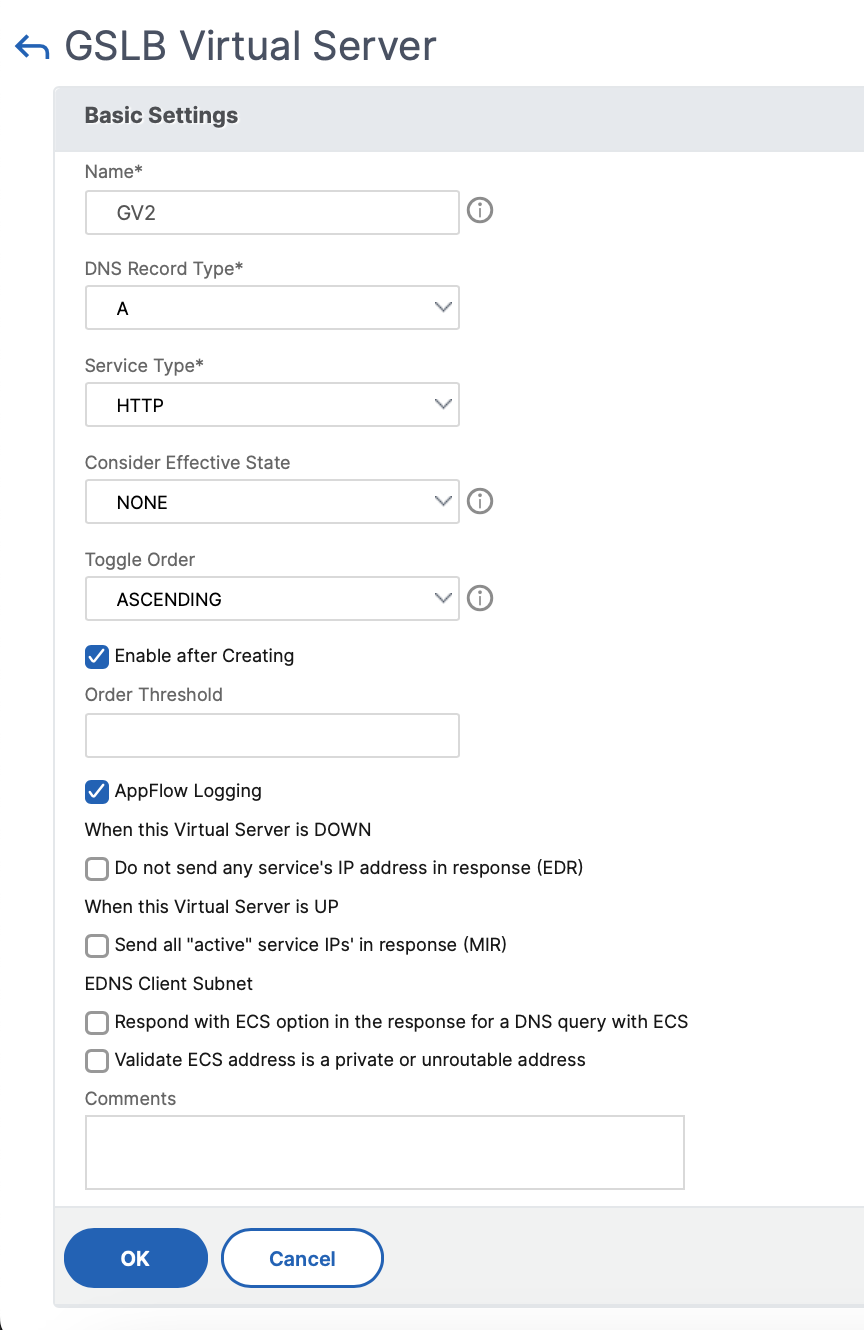
-
Une fois le serveur virtuel GSLB créé, cliquez sur No GSLB Virtual Server ServiceGroup Binding.
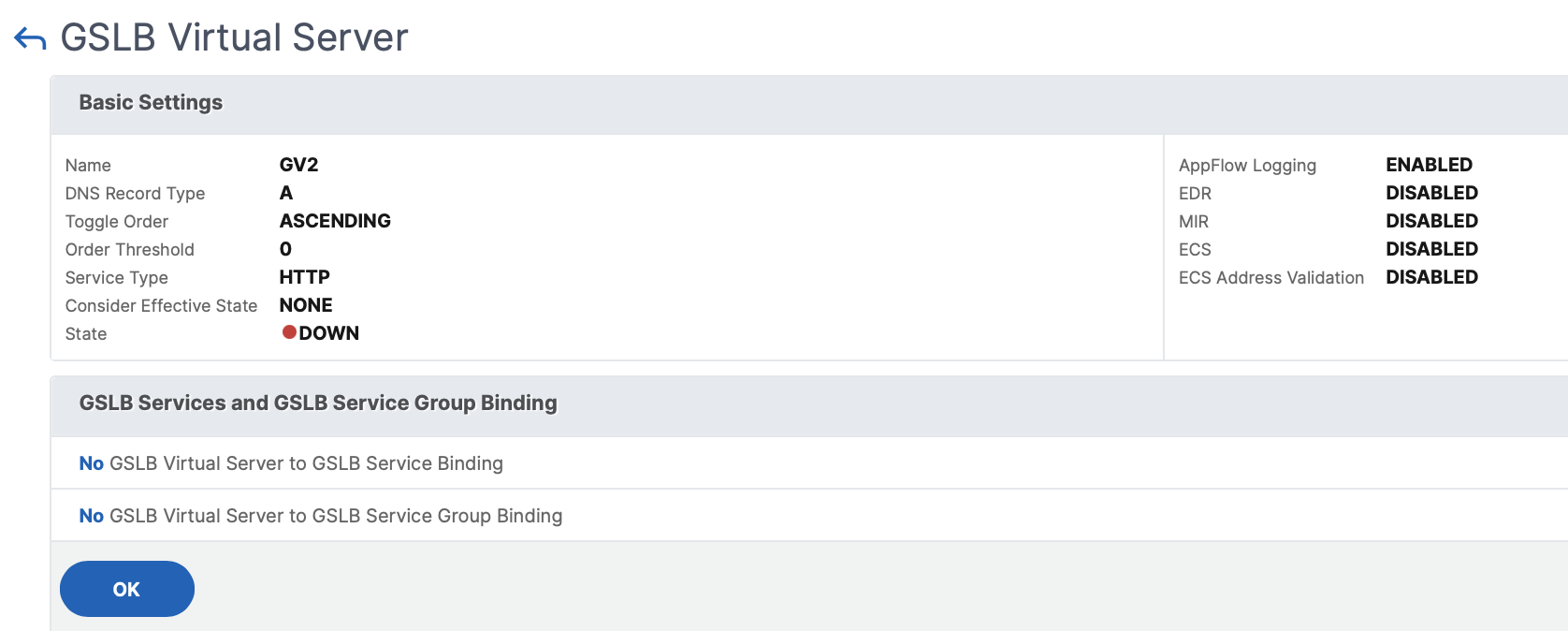
-
Sous ServiceGroup Binding, utilisezSelect Service Group Name pour sélectionner et ajouter les groupes de services qui ont été créés lors des étapes précédentes.
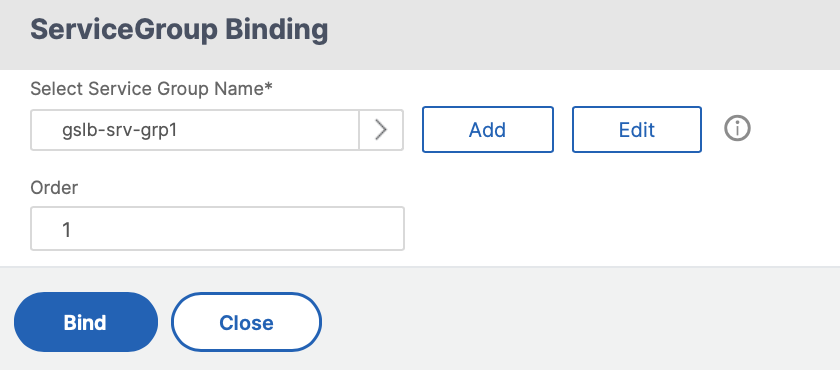
-
Configurez la liaison de domaine du serveur virtuel GSLB en cliquant sur Aucune liaison de domaine du serveur virtuel GSLB. Configurez le FQDN et liez. Conservez le réglage par défaut pour les autres paramètres.
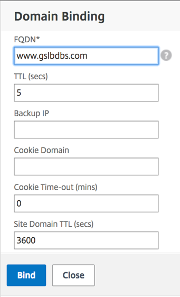
- Configurez le service ADNS en cliquant sur Aucun service.
-
Spécifiez les détails pour configurer le service d’équilibrage de charge.
Ajoutez un nom de service, cliquez sur Nouveau serveur et entrez l’ adresse IP du serveur ADNS. Si l’ADNS utilisateur est déjà configuré, les utilisateurs peuvent sélectionner le serveur existant, puis choisir l’ADNS utilisateur dans le menu déroulant. Assurez-vous que le protocole est ADNS et que le trafic est configuré pour passer par le port 53.
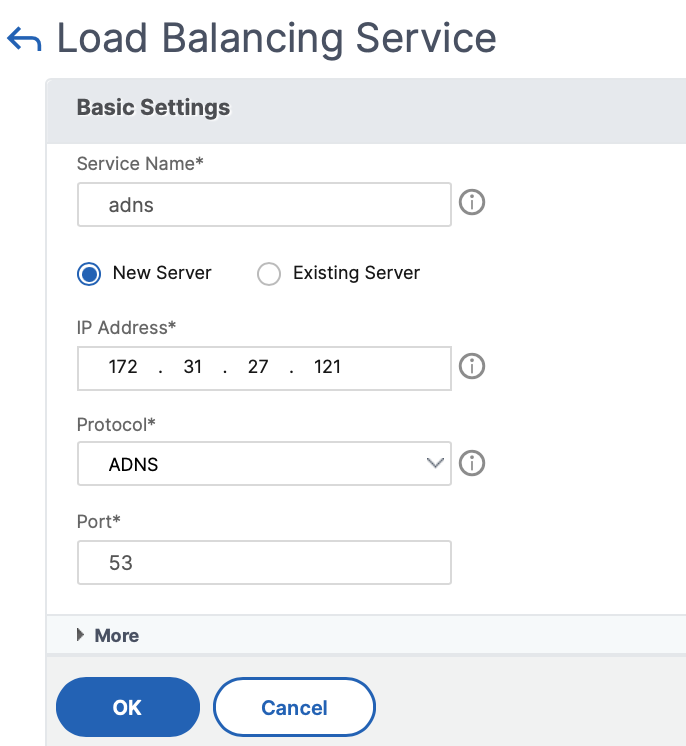
-
Configurez la méthode en tant que connexion minimale et la méthode de sauvegarde en tant que Round Robin.
-
Cliquez sur Terminé et vérifiez que le serveur virtuel GSLB de l’utilisateur est affiché comme étant actif.
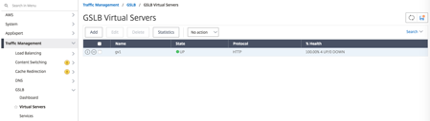
Autres ressources
Équilibrage de charge global NetScaler pour les déploiements hybrides et multicloud
Partager
Partager
This Preview product documentation is Cloud Software Group Confidential.
You agree to hold this documentation confidential pursuant to the terms of your Cloud Software Group Beta/Tech Preview Agreement.
The development, release and timing of any features or functionality described in the Preview documentation remains at our sole discretion and are subject to change without notice or consultation.
The documentation is for informational purposes only and is not a commitment, promise or legal obligation to deliver any material, code or functionality and should not be relied upon in making Cloud Software Group product purchase decisions.
If you do not agree, select I DO NOT AGREE to exit.